ps图片怎么制作黑白印刷效果?ps中导入的图片想要添加和白印刷效果,该怎么制作呢?下面我们就来看看ps图片调色的技巧,需要的朋友可以参考下
ps中经常会处理图片,想要给图片添加黑白印刷效果,该怎么制作呢?下面我们就来看看详细的教程。

1、在PS中打开要处理的图片。

2、点击图像-模式-灰度,在弹出的选择框,点击确定扔掉颜色信息。
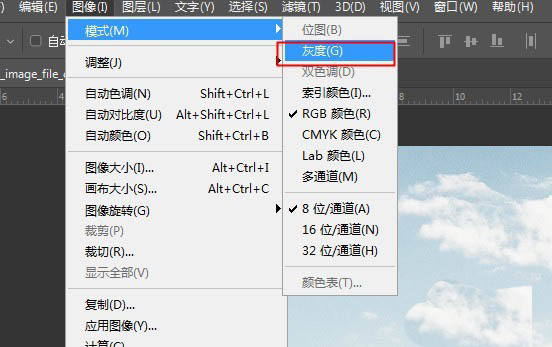

3、再次更改颜色模式,点击图像-模式-位图,选择半调网屏。
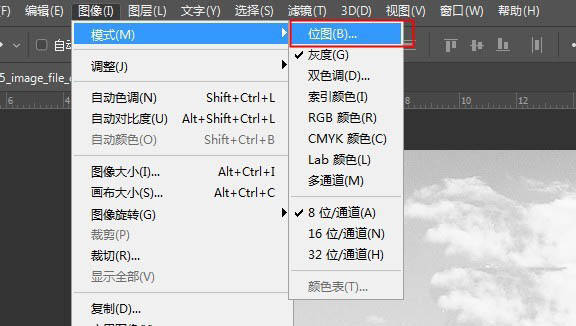
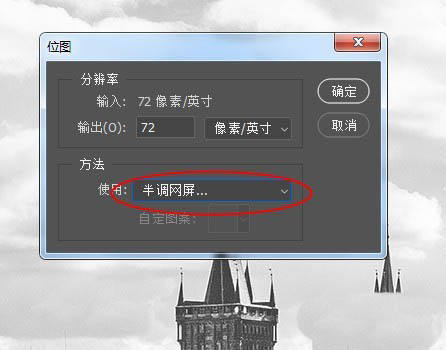
4、在半调网屏面板中,调式参数,频率参数越大,纹理越粗,纹理形状有好几种,可以按需选择。

5、小编这个图频率参数是16,纹理形状用的是直线,效果如图:

相关推荐:
以上就是ps图片怎么制作黑白印刷效果? ps图片调色的技巧的详细内容,更多请关注0133技术站其它相关文章!








